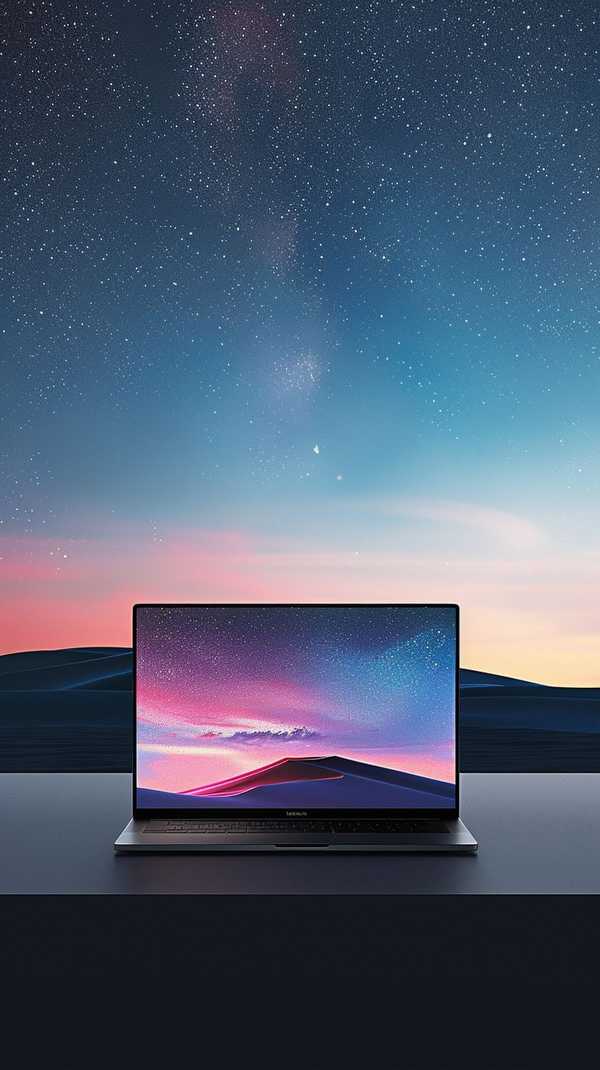想要让笔记本电脑屏幕更流畅?调整刷新率是关键!无论是游戏玩家追求的高帧率,还是办公场景下的护眼需求,只需简单几步就能在系统设置或显卡控制面板中完成调整。本文将详细介绍Windows系统下的多种设置方法,并解答硬件兼容性、外接显示器等常见问题,帮你轻松解锁最佳显示效果。
1、通过Windows系统设置调整

在Windows 10/11中,最直接的调整路径是右键桌面选择「显示设置」→「高级显示设置」→「刷新率」下拉菜单。这里会列出显示器支持的所有选项,例如60Hz、120Hz或144Hz等,选择后点击应用即可生效。需要注意的是,部分笔记本屏幕刷新率不可调,此时下拉菜单仅显示固定数值。若遇到黑屏闪屏属正常现象,系统会在15秒内自动恢复,未确认则回退原设置。对于多显示器用户,需先在「选择显示器」中切换目标屏幕。
2、利用显卡控制面板进阶设置

若系统设置中未显示高刷新率选项,可尝试通过显卡驱动面板调整。NVIDIA用户右键桌面打开「NVIDIA控制面板」,进入「显示」→「更改分辨率」,在PC模式(非超清模式)下常能找到更高刷新率选项;AMD用户则需在「显示」→「自定义分辨率」中创建配置。显卡驱动还支持为特定程序单独设置刷新率,例如为游戏强制开启120Hz。若控制面板无法打开,可能是驱动未安装或版本过旧,建议通过设备管理器或驱动人生等工具更新。
3、检查硬件与连接线兼容性
刷新率上限首先取决于屏幕硬件素质,可通过说明书或官网查询参数。外接显示器时,连接线类型直接影响带宽:HDMI 1.4仅支持1080p@60Hz,而DP或HDMI 2.0以上线材才能实现144Hz等高刷新率。部分165Hz显示器需先在OSD菜单中开启「Over Clocking」超频功能,才能在系统中看到对应选项。笔记本合盖模式下可能限制性能,外接高刷屏建议使用「仅第二屏幕」投影模式,避免被主屏60Hz拖累。
4、优化动态刷新率与电池续航
Windows 11的「动态刷新率(DRR)」功能可自动切换60Hz(省电)和120Hz(流畅),在「设置→系统→显示→高级显示」中开启,但需硬件支持VRR且最低120Hz。游戏本用户可通过厂商工具(如华为Fn+R快捷键)快速切换模式。若追求续航,手动降低刷新率可减少功耗,例如从144Hz降至60Hz能显著延长电池使用时间。但要注意,部分游戏开启DRR可能导致帧率锁定,此时建议临时关闭该功能。
5、疑难问题排查与高阶技巧
当刷新率选项异常时,首先确认显示器驱动是否安装(设备管理器→监视器→更新驱动)。使用DisplayPort线时,尝试更换接口或线材排除物理故障。NVIDIA用户可在控制面板的「自定义分辨率」中手动输入时序参数,但需谨慎操作避免超频损坏硬件。对于支持FreeSync/G-Sync的屏幕,开启可变刷新率能同步游戏帧数与刷新率,消除画面撕裂。若调整后出现花屏,可进入安全模式回退驱动或重置显示设置。